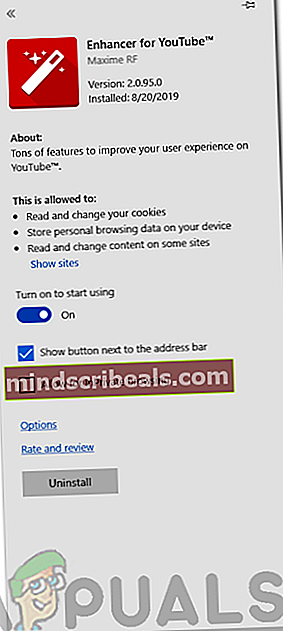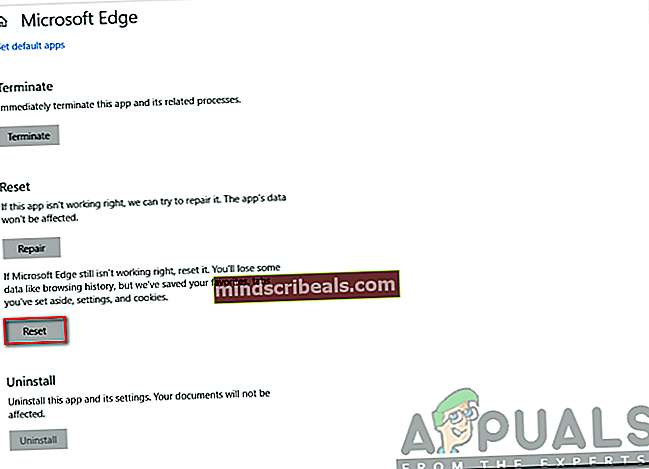Kaip pašalinti „Microsoft Edge“ kritinę klaidą?
„Microsoft Edge“ puikiai pakeičia seną ir lėtą „Internet Explorer“. Nors „Edge“ vis dar yra „Windows 10“, „Edge“ užėmė savo vietą kaip numatytąją naršyklę. „Microsoft“ bando patobulinti žiniatinklio naršyklę, leisdama ją atnaujinti. Nors žiniatinklio naršyklė yra geros formos, jos vartotojų bazė, palyginti su „Google Chrome“ ir „Mozilla Firefox“, vis dar yra maža. Naršyklės „Microsoft Edge“ problemos paprastai išsprendžiamos lengvai, tačiau kaip elgtis su iššokančiuoju pranešimu, kuris pasirodo kiekvieną kartą paleidus naršyklę. Iššokančiajame pranešime sakoma „Kritinė klaida’Kas yra ne kas kita, kaip sukčiavimas. Paprastai tai atsitinka, kai vartotojai turi įdiegę kažkokią reklaminių programų programą.

Pranešime, kuris paprastai rodomas iššokančiuose pranešimuose, prašoma vartotojo paskambinti arba susisiekti su konkrečiu „Microsoft“ asmeniu ar techniniu skyriumi. Ši suktybė daroma tik tam, kad priviliotų žmones jauku ir gautų jų pinigus, nes vartotojai nežino, ar pranešimas gaunamas iš „Microsoft“, ar ne.
Dabar pakalbėkime apie šios klaidos priežastį „Microsoft Edge“.
Kas sukelia „Microsoft Edge“ kritinę klaidą?
Kaip jau minėta ankstesniame skyriuje, ši klaida yra ne kas kita, kaip suktybė, ir ją dažniausiai sukelia kažkokia reklaminė programa, kurią galbūt neseniai įdiegėte savo kompiuteryje. Daugumoje pranešimų apie šią klaidą vartotojai yra nukreipiami į puslapį, kuriame jų prašoma susisiekti su „Microsoft“ technikos skyriumi, nes jų kompiuteryje yra galimų problemų ar kenkėjiškų programų (tai gali būti bet kas, kad tik išgąsdintumėte vartotoją ir pabandytumėte padaryti jie kontaktuoja su sukčiu). Nors tai gali sukelti bet kokia kita kenkėjiška programa ar kompiuterinis virusas ir pan.
- „Adware“ programa: Jei neseniai savo sistemoje įdiegėte reklaminės programos programą (kuri nėra patikima ir populiari), galbūt dėl šios klaidos gaunate šią klaidą. Šios programos dažnai turi tokių sukčių. Taigi, prieš diegiant juos į savo sistemą, visada verta ieškoti programos (ypač reklaminių programų).
- Kompiuterinis virusas ar kenkėjiška programa: Jei neseniai atsisiuntėte keletą dalykų iš interneto iš nepatikimų ar pavojingų svetainių, tikriausiai jūsų kompiuterį užkrėtė virusas, dėl kurio šis netikras pranešimas rodomas jūsų ekrane. Daugelio sukčių pradžia paprastai yra atsisiųsti / įdiegti virusus ar Trojos arklius, įterptus į netikras programas, kurios atrodo originalios.
Daugelis šių virusų plinta internetu ir jie gali nukopijuoti save į kitus asmeniniuose kompiuteriuose esančius diskus / duomenų saugyklas ir tokiu būdu gali išplisti iš vieno kompiuterio į rašomuosius diskus ir mažus duomenų saugojimo įrenginius, pvz., SD kortelę. Yra keletas dalykų, kuriuos galite išbandyti, norėdami atsikratyti šio netikro kritinio pranešimo įspėjimo „Microsoft Edge“, tačiau svarbiausias dalykas, kurį turėtumėte apsvarstyti, kad apsaugotumėte kompiuterį nuo tokių aferų, yra „Windows“ apsauga. Tai galite padaryti įdiegę antivirusinę programinę įrangą ir neatsisiųsdami visko, kas pasitaiko internete.
Eikime link sprendimų dabar
1 sprendimas: įdiekite patikimą antivirusinę programinę įrangą
Antivirusinės programinės įrangos turėjimas sistemoje „Windows“ yra visada naudingas, nes internete yra tūkstančiai virusų, o pagrindinis šių virusų tikslas yra „Windows“, nes tai yra dažniausiai naudojama darbalaukio darbalaukio sistema. Taigi antivirusinės programinės įrangos įdiegimas padeda jūsų kompiuteriui apsaugoti jį nuo tokios kenkėjiškos programos ir Trojos arklys. Dėl antivirusų AVAST ir AVG yra geras pasirinkimas. Galite atsisiųsti „AVAST“ arba „Malware Bytes“ į savo kompiuterį ir nuskaityti, ar jame nėra virusų. Kai nuskaitymas bus atliktas ir antivirusinė programa pašalins grėsmes / virusus, tikimės, kad šios klaidos negausite, jei jos priežastis buvo virusas ar kenkėjiška programa.
2 sprendimas: perkraukite iš naujo saugiuoju režimu ir pašalinkite grėsmes rankiniu būdu
Aukščiau pateiktas metodas buvo automatiškai atsikratyti trojanų / kenkėjiškų programų naudojant antivirusinę programinę įrangą, tačiau jei jūsų antivirusinė programa neatranda jokių Trojos arklių ar virusų arba jei antivirusinė programa neranda kokių nors grėsmių, turėtumėte pereiti prie vadovo įsikišimo ir grėsmes ištrinkite patys. Norėdami tai padaryti, turite iš naujo paleisti „Windows“ ir paleisti jį saugiuoju režimu. Štai kaip tai padaryti:
Norėdami paleisti „Windows“ saugiuoju režimu, turite paspausti klavišą F8, kai tik pamatysite, kad įkrovos metu mirksi „Windows“ ekranas. Šiame straipsnyje taip pat galite peržiūrėti išsamesnį kompiuterio paleidimo saugiuoju režimu vadovą.
Paleidę saugųjį režimą, turite atidaryti „Task Manager“ ir pereiti į skyrių „Procesas“. Tada turite išsiaiškinti tuos procesus, kurie gali būti pavojingi arba įtartini. Geriausias būdas yra rankiniu būdu ieškoti tų procesų, kurie galbūt naudoja tam tikrą tinklo veiklą arba turi įtartiną pavadinimą, kurio dar nematėte savo procesų sąraše. Galite „Google“ išrašyti proceso pavadinimą, kad sužinotumėte, ar procesas yra autentiškas, ar tik apsimeta, kad jis tikras.
Radę netikrus ir virusus turinčius procesus, turite atidaryti jo vietą dešiniuoju pelės mygtuku spustelėdami proceso pavadinimą ir užduočių tvarkyklėje spustelėdami atidaryti failo vietą. Tada galite visam laikui ištrinti tą failą paspausdami „Shift“ + „Delete“ klaviatūros klavišą.
3 sprendimas: pašalinkite „Adware“ programas
Jei neseniai kompiuteryje įdiegėte bet kokias reklaminės programos, turėtumėte jas pašalinti ir patikrinti, ar klaida išlieka. Jei tai sukelia nepatikima reklaminės programinės įrangos programinė įranga, pašalinus ją iš valdymo pulto skyriaus „Programos ir funkcijos“, problema tikriausiai išsispręs.
4 sprendimas: pašalinkite kenkėjiškus priedus iš „Microsoft Edge“
Jei neseniai „Microsoft Edge“ naršyklėje įdiegėte naujų priedų, turėtumėte apsvarstyti galimybę juos pašalinti, kad sužinotumėte, ar vis dar gaunate šią klaidą. Kai kuriuose „Microsoft Edge“ įdiegtuose prieduose gali būti blogas kodas, kuris suteikia šią klaidą. Štai kaip tai padaryti:
- Atidaryti „Microsoft Edge“. Spustelėkite Daugiau mygtuką viršutiniame dešiniajame kampe ir spustelėkite Pratęsimai.
- Priešais priedą, kurį norite pašalinti, spustelėkite Nustatymai piktogramą.
- Spustelėkite Pašalinti.
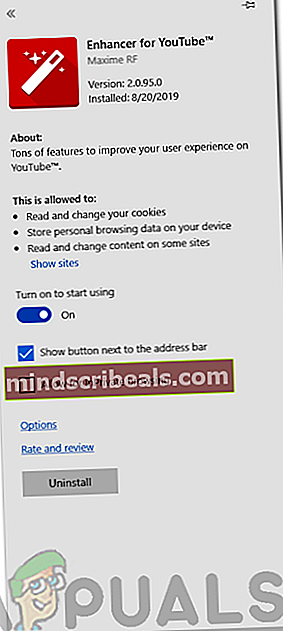
5 sprendimas: iš naujo nustatykite „Microsoft Edge“ nustatymus
Kitas dalykas, kurį galite pabandyti, yra iš naujo nustatyti „Microsoft Edge“ saugomus nustatymus ir duomenis / talpyklą. Tai padarius, jūsų „Microsoft Edge“ bus nustatyta į numatytąją būseną ir jei kai kuri kenkėjiška programa pakoregavo „Edge“ nustatymus, greičiausiai tai padėtų iš naujo nustatyti.
- Norėdami iš naujo nustatyti „Edge“ nustatymus, „Start“ meniu ieškokite „Edge“, dešiniuoju pelės mygtuku spustelėkite „Microsoft Edge“ piktogramą ir spustelėkite Programos nustatymai.
- Slinkite žemyn į apačią ir pasirinkite parinktį Atstatyti.
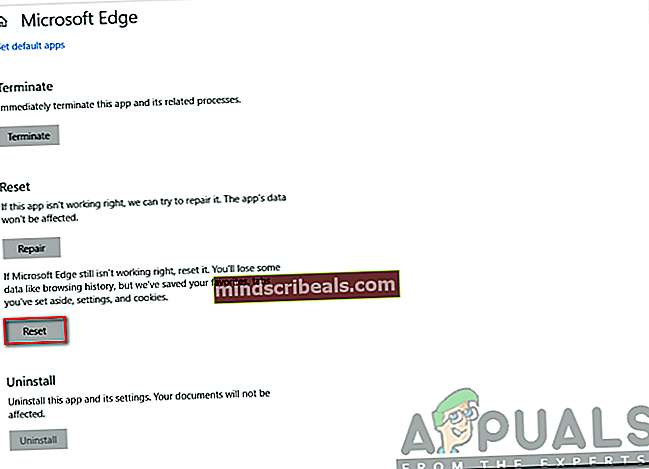
- „Microsoft Edge“ bus nustatyta iš naujo ir galėsite pamatyti, ar vis dar susiduriate su problema, ar ne.